Instrução
Não foi possível criar visualizações da camada de feição hospedada no ArcGIS Online ou Portal for ArcGIS
Descrição
As tentativas de criar visualizações da camada de feição hospedada falham quando o botão Criar está desabilitado e uma das mensagens de aviso descritas abaixo é retornada no painel Criar do ArcGIS Online ou Portal for ArcGIS.
Warning: An item titled "<View Layer Name>" is already available in this folder. Please choose a different title.
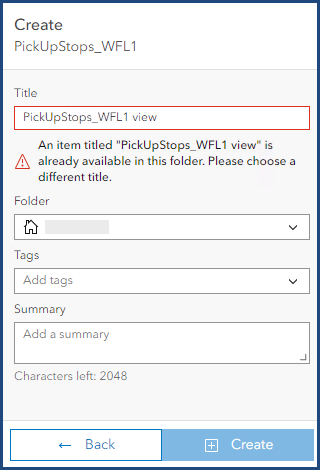
Warning: The title of a service may only contain alphanumeric characters or underscores and be 90 characters or less.
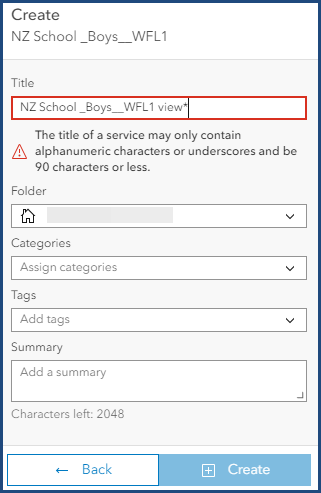
Em outros casos, o processo de criação da camada de visualização para de responder no Portal for ArcGIS e a janela Criar Camada de Visualização exibe uma página em branco. A imagem abaixo mostra a janela Criar Camada de Visualização em branco.
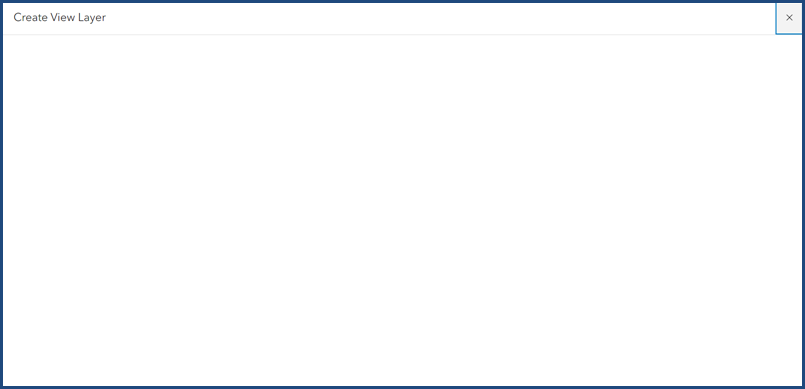
Causa
- O nome selecionado é um nome existente de uma visualização da camada de feição hospedada. Este problema é por design, pois um nome existente não pode ser utilizado como o nome para uma nova visualização da camada de feição hospedada. Em alguns casos, embora uma visualização da camada de feição hospedada com o nome selecionado não esteja disponível na página Conteúdo do ArcGIS Online ou Portal for ArcGIS, o nome é registrado no ArcGIS REST Services Directory. Isto acontece quando um nome de exibição da visualização da camada de feição hospedada existente é alterado na página Visão Geral. Apesar da alteração de nome, o nome de visualização da camada de feição hospedada é mantido no Diretório de Serviços REST. Além disso, o nome selecionado pode ter sido um nome atribuído a uma visualização de uma camada de feição hospedada diferente.
- O nome selecionado contém caracteres não suportados ou excede o limite máximo de 90 caracteres. Isto ocorre por design, pois o ArcGIS Online ou Portal for ArcGIS não suporta a nomeação de itens com caracteres não suportados.
- A configuração do software antivírus bloqueia ou limita o acesso e, portanto, o processo de criação de uma camada de visualização no Portal for ArcGIS pode parar de responder. A conexão do ArcGIS Server com a pasta de conteúdo do portal pode ser bloqueada por regras de segurança pré-determinadas definidas pela organização.
Solução ou Solução Provisória
Dependendo da circunstância, as soluções alternativas descritas abaixo são aplicáveis.
Renomear a visualização da camada de feição hospedada
Para resolver o problema, especifique um nome diferente para a nova visualização da camada de feição hospedada. Certifique-se de que o nome de visualização da camada de feição hospedada não contenha caracteres não suportados ou tenha menos de 90 caracteres.
Excluir a visualização da camada de feição hospedada antiga
Para manter o nome preferencial da nova visualização da camada de feição hospedada, exclua a antiga visualização da camada de feição hospedada da página Conteúdo do ArcGIS Online ou Portal for ArcGIS. Consulte ArcGIS Online: Excluir um único item ou Portal for ArcGIS: Excluir um único item para instruções.
Excluir o serviço da camada de feição hospedada do ArcGIS Server Manager
Esta solução alternativa é aplicável quando uma camada de feição hospedada diferente com o mesmo nome de visualização da camada de feição hospedada (hospedada no Portal for ArcGIS) não é mais necessária. Se a camada de feição hospedada não for mais necessária, exclua o serviço do ArcGIS Server Manager. Consulte Portal for ArcGIS: Excluir um serviço para instruções.
Configurar o software antivírus
Para resolver o problema da janela Criar Camada de Visualização em branco no Portal for ArcGIS, entre em contato com a equipe de TI da organização para permitir que o ArcGIS Server acesse a pasta de conteúdo do portal configurando o software antivírus. Consulte PDF: Guia de Antivírus do ArcGIS para mais informações.
Note: Users must be signed in with an organizational account to view the shared PDF document, as it is located in the secure document section of the ArcGIS Trust Center.
ID do Artigo: 000031656
Obtenha ajuda de especialistas do ArcGIS
Comece a conversar agora

